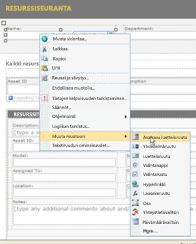Huomautus: Microsoft haluaa tarjota sinulle ajantasaisinta ohjesisältöä mahdollisimman nopeasti omalla kielelläsi. Tämä sivu on käännetty automaation avulla, ja siinä saattaa olla kielioppivirheitä tai epätarkkuuksia. Tarkoitus on, että sisällöstä on sinulle hyötyä. Kertoisitko sivun alareunassa olevan toiminnon avulla, oliko tiedoista hyötyä? Tästä pääset helposti artikkelin englanninkieliseen versioon.
Kaikki käyttäjät täyttävät Microsoft Office InfoPath-lomakkeet perustuvat pohjana olevaan lomake malliin. Lomake malli määrittää, miltä tulos lomake näyttää ja miten se toimii.
Kun täytät lomakkeita, käyttäjät kirjoittavat tietoja kirjoittamalla teksti ruutuun, valitsemalla kohteita luettelosta, valitsemalla valinta ruudun ja suorittamalla muita toimintoja. Käyttäjien kanssa vuoro vaikutuksessa olevia graafisia käyttö liittymä objekteja kutsutaan ohjaimiksi. Voit käyttää säätimiä tietojen tai vaihto ehtojen näyttämiseen, toiminnon suorittamiseen tai lomakkeen käyttö liittymän lukemisen Help ottamiseksi.
Vakio-objektien, kuten teksti-ja luettelo ruudun, lisäksi InfoPath sisältää useita uusia komponentteja, kuten toistuvia taulukkoja, vaihtoehto ryhmiä ja valinnaisia osia. Tämäntyyppisten ohjaus objektien avulla voit suunnitella joustavan lomake mallin, joka sopii käyttäjille. Esimerkiksi kulu raportti lomake mallissa voit käyttää toistuvaa taulukkoa, jotta käyttäjät voivat syöttää vain niin monta kulu kohdetta kuin on tarpeen.
Käyttäjien ohjaus objektiin kirjoittamat tiedot tallennetaan lomakkeen tietolähde. Kun suunnittelet lomake mallia, käytät yleensä ohjaus objektien tehtävä ruutua ohjaus objektien lisäämiseen, mutta voit myös lisätä ohjaus objektin vetämällä kenttiä ja ryhmiä tieto lähde -tehtävä ruudusta lomake malliin.
Voit mukauttaa ohjaus objektin ulkoasua, mukaan lukien tekstin fonttia, väriä ja tasausta ohjaus objektin sisällä, ohjaus objektin oletus arvoa ja tietotyyppi, sekä muita ominaisuuksia, kuten Kohdeohje, joka tulee näkyviin, kun käyttäjä pitää hiiren osoitinta ohjaus. Voit myös mukauttaa ohjaus objektin toimintoja, kuten sen mahdollisuutta suodattaa tietoja tai vastata sään töihin.
Vihje: Jos haluat tarkastella ohjaus objektin ominaisuuksia, kaksoisnapsauta ohjaus objektia lomake mallissa.
Tämän artikkelin sisältö
Ohjaimet ja tieto lähde
Lähes kaikki InfoPath-lomakkeen komponentit on liitetty lomake mallin tieto lähteeseen tai sidottu siihen. Useimmat hallinta toiminnot, kuten teksti ruutu, valinta ruutu ja luettelon ruutu, on sidottu tieto lähteen kenttiin. Jos ohjaus objekti ei ole sidottu tieto lähteeseen tai jos se on sidottu väärin, kyseiseen ohjaus objektiin kirjoitettuja tietoja ei voi tallentaa oikein pohjana olevaan lomake tiedostoon (. xml).
Kun suunnittelet InfoPath-lomake mallia, voit valita, että tieto lähteen kentät on luotu automaattisesti aina, kun lisäät ohjaus objektin, tai voit sitoa kunkin ohjaus objektin manuaalisesti aiemmin luotuun kenttään.
Seuraavassa esimerkissä lomakkeen suunnittelija on lisännyt lomake malliin suku nimi -teksti ruudun. Teksti ruutu on sidottu lomake mallin tieto lähteen suku nimi -kenttään.
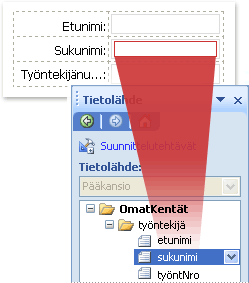
Kun täytät lomaketta tämän lomake mallin perusteella, käyttäjä kirjoittaa nimensä suku nimi -teksti ruutuun. InfoPath tallentaa tiedot XML (Extensible Markup Language)-muodossa seuraavan kuvan mukaisesti.
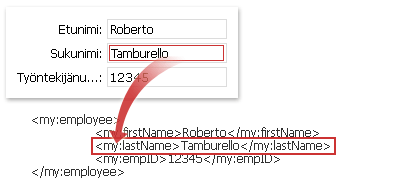
Ohjaus objektin tyyppi ja siihen liittyvä kenttä vaikuttavat siihen, millaisia tietoja käyttäjät voivat lisätä ohjaus objektiin ja miten käyttäjät voivat lisätä tietoja. Jos lomake mallissa on esimerkiksi päivämäärä valitsin-ohjaus objekti, joka on sidottu kenttään, jossa on päivä määrä tietotyyppi, käyttäjät voivat kirjoittaa vain päivä määriä kyseiseen ohjaus objektiin. Jos käyttäjä yrittää lisätä siihen muita tietoja, kuten nimen tai osoitteen, InfoPath näyttää tietojen kelpoisuuden tarkistus virheen.
Huomautus: Lomake mallin päätieto lähteen lisäksi voit luoda tieto yhteyksiä XML-asia kirjoihin, tieto kantoihin, verkko palveluihin ja Microsoft Windows SharePoint Services-kirjastoihin ja-luetteloihin. Nämä tieto yhteydet tuottavat toissijaisia tieto lähteitä, joita voidaan käyttää luettelon valinta ruutuina ja jotka sisältävät teksti kehysten ja muiden komponenttien arvot.
Tapoja lisätä lomake malliin komponentteja
Kun suunnittelet lomake mallia, voit käyttää Controls-tehtävä ruutua ja lisätä siihen komponentteja. Voit luoda lomake mallin tieto lähteen automaattisesti, kun lisäät ohjaus objektin, jolloin kenttä tai ryhmä luodaan automaattisesti tieto lähteeseen kunkin lisättävän ohjaus objektin osalta. Vaihtoehtoisesti voit sitoa kunkin ohjaus objektin lomake mallin tieto lähteen aiemmin luotuun kenttään tai ryhmään. Jos valitset tämän vaihto ehdon, sinua pyydetään valitsemaan kenttä tai ryhmä tieto lähteestä, kun lisäät ohjaus objektin.
Vihje: Jos haluat vaihtaa tieto lähteen automaattisen luomisen ja sitoa komponentit aiemmin luotuun kenttään tai ryhmään, käytä Luo tieto lähde automaattisesti -valinta ruutua hallinta -tehtävä ruudussa.
Voit lisätä komponentteja myös vetämällä kenttiä ja ryhmiä tieto lähde -tehtävä ruudusta lomake malliin. Aina kun vedät kentän tai ryhmän lomake malliin, InfoPath ehdottaa ohjaus objektia, joka vastaa parhaiten kenttää tai ryhmää. Jos kentän tieto tyyppi on esimerkiksi päivämäärä, InfoPath ehdottaa päivämäärä valitsinta.
Hallinta tyypit
Hallinta -tehtävä ruudussa on yli 30 eri objektia, jotka voit lisätä lomake malliin. Nämä komponentit voidaan ryhmitellä seuraaviin luokkiin:
-
Vakio-ohjaimet
-
Toistuvat ja valinnaiset säätimet
-
Tiedostojen ja kuvien hallinta
-
Lisä toiminnot
-
Mukautetut säätimet
Seuraavissa taulukoissa kuvataan kunkin ohjaus objektin tarkoitus.
Vakio-ohjaimet
Vakio-ohjaimet sisältävät ne hallinta toiminnot, jotka tavallisesti yhdistetään tietojen keräämiseen ja esittämiseen. Näitä komponentteja ovat teksti ruutu, luettelon ruutu, valinta ruutu ja painikkeet.
|
ohjain |
Kuvake |
Kuvaus |
|
Tekstiruutu |
|
Lomakkeen yleisimmin käytetty ohjaus objekti. Käyttäjät voivat kirjoittaa teksti ruutuun minkä tahansa muotoilemattoman tekstin, kuten lauseet, nimet, luvut, päivä määrät ja ajat. Teksti kehyksissä ei voi olla muotoiletua tekstiä. |
|
RTF-ruutu |
|
Ohjaus objekti, joka voi sisältää tekstiä, kuten liha vointia, kursivointia ja erilaisia fontteja, fontti kokoja ja fontin värejä. Lisäksi käyttäjät voivat lisätä kuvia, luetteloita ja taulukkoja RTF-ruutuun. |
|
avattava luetteloruutu |
|
Ohjaus objekti, jonka avulla käyttäjät voivat valita ruudun vaihto ehtojen luettelon. Jos haluat valita kohteen luettelosta, käyttäjät voivat avata vaihtoehto luettelon napsauttamalla nuolta. Vaihto ehdot voivat olla perä isin luettelosta, jonka luot manuaalisesti, lomakkeen tieto lähteen arvoista tai sellaisista arvoista, jotka tulevat tieto yhteydestä XML-asia kirjaan, tieto kantaan, verkko palveluun tai SharePoint-kirjastoon tai-luetteloon. |
|
Yhdistelmäruutu |
|
Ohjaus objekti, jossa käyttäjät voivat valita valinta ruudun, josta käyttäjät valitsevat sopivan kohteen tai kirjoittavat itse. Vaihto ehdot voivat olla perä isin luettelosta, jonka luot manuaalisesti, lomakkeen tieto lähteen arvoista tai sellaisista arvoista, jotka tulevat tieto yhteydestä XML-asia kirjaan, tieto kantaan, verkko palveluun tai SharePoint-kirjastoon tai-luetteloon. |
|
Luetteloruutu |
|
Ohjaus objekti, jossa käyttäjät voivat valita valinta ruudun, josta käyttäjät valitsevat sopivan kohteen. Vaihto ehdot voivat olla perä isin luettelosta, jonka luot manuaalisesti, lomakkeen tieto lähteen arvoista tai sellaisista arvoista, jotka tulevat tieto yhteydestä XML-asia kirjaan, tieto kantaan, verkko palveluun tai SharePoint-kirjastoon tai-luetteloon. |
|
Päivämäärä valitsin |
|
Ohjaus objekti, joka sisältää ruudun, jossa käyttäjät voivat kirjoittaa päivä määriä ja Kalenteri-painikkeen, jonka avulla käyttäjät voivat valita päivä määrän. |
|
valintaruutu |
|
Ohjaus objekti, jonka avulla käyttäjät voivat määrittää kyllä/ei-tai tosi/epätosi-arvoja lisäämällä tai poistamalla valinta ruudun pienestä neliö ruudusta. |
|
Valintanappi |
|
Ohjaus objekti, jonka avulla käyttäjät voivat valita toisensa poissulkevien vaihto ehtojen joukosta. Kun yksi ryhmän valinta nappi on valittuna, muut valinta napit tyhjennetään. Valinta nappien ryhmä on sidottu yhteen tieto lähteen kenttään, ja jokainen valinta nappi tallentaa kyseiseen kenttään eri arvon. |
|
Painike |
|
Ohjaus objekti, jota voidaan käyttää lomakkeen tai kyselyn tieto kannan lähettämiseen muun muassa. Voit myös liittää painikkeeseen sääntöjä tai mukautettua koodia, joka suoritetaan, kun käyttäjä napsauttaa painiketta. |
|
Osio |
|
Ohjaus objekti, joka on muiden ohjaus objektien säilö. Osa voi sisältää mitä tahansa hallinta-tehtävä ruudussa lueteltuja komponentteja, myös muita osioita. |
Toistuvat ja valinnaiset säätimet
Toistuvat ja valinnaiset säätimet sisältävät luettelon hallinta toimintoja, toistuvia taulukkoja, toistuvia osia ja valinnaisia osia. Näiden komponenttien avulla käyttäjät voivat lisätä luettelon kohteita, rivejä, tietue joukkoja ja valinnaisia tietoja lomaketta täyttäessään.
|
ohjain |
Kuvake |
Kuvaus |
|
Valinnainen osa |
|
Ohjaus objekti, joka on muiden ohjaus objektien säilö, ja se on hyödyllinen, kun haluat lisätä ylimääräisiä tietoja, joita kaikkien käyttäjien ei tarvitse täyttää. Kun täytät lomaketta, joka sisältää valinnaisen osan, käyttäjät voivat valita, sisällytetäänkö lomakkeeseen valinnainen osa. |
|
Toistuva osa |
|
Ohjaus objekti, joka on muiden ohjaus objektien säilö ja hyödyllinen, kun haluat esittää tietuepohjaisia tietoja, kuten työntekijä tieto kannan tietueita. Kun täytät lomaketta, joka sisältää toistuvan osan, käyttäjät voivat lisätä toistuvan osan muita esiintymiä. |
|
toistuva taulukko. |
|
Ohjaus objekti, joka näyttää toistuvat tiedot taulukko rakenteessa. Jokainen kohde näkyy toistuvan taulukon uudessa rivissä. Kun täytät lomaketta, käyttäjät voivat lisätä tai poistaa rivejä toistuvassa taulukossa tarpeen mukaan. Toistuvat taulut voivat sisältää muita komponentteja. |
|
Vaakasuuntainen toistuva taulukko |
|
Ohjaus objekti, joka näyttää toistuvat tiedot taulukko rakenteessa. Jokainen kohde näkyy toistuvan taulukon uudessa sarakkeessa. Kun täytät lomaketta, käyttäjät voivat lisätä tai poistaa sarakkeita toistuvassa taulukossa tarpeen mukaan. Vaaka suorassa toistuvassa taulukossa voi olla muitakin komponentteja. |
|
Pääkomponentti/tieto komponentti |
|
Ohjaus objekti, joka on itse asiassa toisiinsa suoraan liittyvien ohjaus objektien joukko. Pääohjaus objekti on aina toistuva taulukko, ja tieto komponentti voi olla joko toistuva taulukko tai toistuva osa. Pääkomponentin ja tieto komponentin avulla käyttäjät voivat työskennellä tehokkaammin suurten tieto määrien parissa. Jos lomake mallissa esimerkiksi näkyy työntekijä tieto kannan tietueita, voit määrittää, että pääohjaus objektissa näkyy vain kunkin työn tekijän tietojen alijoukko. Kun käyttäjä valitsee tietueen (rivin) pääohjaus objektissa, tieto ohjaus objekti voi näyttää tarkempia tietoja työn tekijästä. |
|
Luettelomerkeillä varustettu luettelo |
|
Ohjaus objekti, jonka avulla käyttäjät voivat lisätä tai poistaa lomakkeeseen merkittyjä luettelo kohteita tarpeen mukaan. Luettelo merkeillä varustetun luettelon hallinta on hyvä tapa sisällyttää toistuva teksti, kuten koko uksen esitys listan lomake mallin toiminto kohteiden luettelo. |
|
Numeroitu luettelo |
|
Ohjaus objekti, jonka avulla käyttäjät voivat lisätä tai poistaa numero ituja luettelon kohteita lomakkeessa tarpeen mukaan. Numeroitu luettelo-objektit ovat hyvä tapa sisällyttää yksinkertainen teksti, joka toistuu ja osoittaa jonkinlaista järjestystä, kuten esitys lista-lomake mallin asia lista-kohteiden luettelo. |
|
Normaali-lista |
|
Ohjaus objekti, jonka avulla käyttäjät voivat lisätä tai poistaa lomakkeen luettelon kohteita tarpeen mukaan. Yksinkertaiset luettelo-asetukset ovat hyvä tapa sisällyttää toistuva teksti, kuten kokous pyyntö lomake mallin osallistujien nimien luettelo. |
|
Monivalintaluetteloruutu |
|
Ohjaus objekti, joka esittää käyttäjälle valinta ruudun vieritettävänä luettelona näkyvien vaihto ehtojen luettelon. Käyttäjät voivat valita niin monta valinta ruutua kuin on tarpeen ja voivat jopa lisätä mukautettuja merkintöjä sen mukaan, miten lomake malli on suunniteltu. |
Tiedostojen ja kuvien hallinta
Voit suunnitella lomake mallin niin, että käyttäjät voivat lisätä liite tiedostoja tai kuvia, kun he täyttävät lomake malliin perustuvia lomakkeita. Lisäksi käyttäjät, jotka täyttävät InfoPath-lomakkeita lehtiö-PC: ssä, hyötyvät erityisestä käsin piirretyn kuvan ohjaus objekti, jonka avulla he voivat luoda ja tallentaa käsinkirjoituspiirustuksia.
|
ohjain |
Kuvake |
Kuvaus |
|
Tiedosto liitteet |
|
Ohjaus objekti, jonka avulla käyttäjät voivat liittää tiedostoja lomakkeisiin. Kukin liite tiedosto-ohjaus objekti sallii yhden tiedoston liittämisen, ja voit tarvittaessa rajoittaa tiedosto tyyppiä. Jos käyttäjät haluavat liittää useita tiedostoja, voit lisätä liite tiedosto-ohjaus objektin toistuvan ohjaus objektin sisälle. |
|
Kuva |
|
Ohjaus objekti, joka voidaan sisällyttää lomake malliin staattisena elementtinä, kuten otsikko tai tausta, tai jonka avulla käyttäjät voivat lisätä kuvan lomakkeen osaksi. Kuva-asetukset voivat tallentaa kuvan lomakkeeseen itse tai tallentaa osoitteen (URL), joka osoittaa kuvan tallennettuun sijaintiin. |
|
Käsin piirretty kuva |
|
Ohjaus objekti, jonka avulla Tablet PC:N käyttäjät voivat lisätä lomakkeisiin käsinkirjoituspiirustuksia joko itse ohjaus objektissa tai tausta kuvan päällä. |
Lisä toiminnot
Lisä toiminnot ovat komponentteja, joita voidaan käyttää harvemmin kuin vakio komponentteja tai vain erityistapauksissa.
|
ohjain |
Kuvake |
Kuvaus |
|
Hyperlinkki |
|
Ohjaus objekti, jota voidaan käyttää linkitettävässä URL-osoitteessa. Esimerkiksi lomake malli, joka sisältää tuote luettelon tietoja, voi sisältää hyperlinkkejä tuotteen tietoja sisältäville verkko sivuille. Hyperlinkin hallinta voi osoittaa mihin tahansa verkko palvelimeen joko intranetissä tai Inter netissä. |
|
Lauseke-ruutu |
|
Vain luku-muotoinen teksti ohjaus objekti. Voit käyttää lauseke ruutua, jos haluat näyttää vain luku-tyyppisiä tekstejä, näyttää lomakkeen toisen ohjaus objektin arvon tai luoda XPath-lausekkeisiin perustuvia kaavoja. |
|
Pystysuuntainen otsikko |
|
Vain luku-muotoinen teksti tarra, joka näkyy lomake mallin 90-asteisessa kulmassa. Pystysuoria otsikoita käytetään usein sarake otsikoina toistuvassa taulukossa. |
|
Vieritys alue |
|
Ohjaus objekti, joka sisältää muita ohjaus objektien kokoa, säilyy Kiinteäkokoinen ja sisältää vieritys palkit, joiden avulla käyttäjät voivat tarkastella näkymän ulkopuolella olevia tietoja vierittämällä. Vieritys alueista on hyötyä etenkin silloin, kun lomakkeen osassa on paljon tietoja, ja käyttäjien ei tarvitse nähdä sitä kerralla. |
|
Vaakasuuntainen alue |
|
Ohjaus objekti, joka sisältää muita ohjaus objektia ja jota voidaan käyttää muiden ohjaus objektien lisäämiseen lomake malliin rinnakkain. |
|
Vaihtoehto ryhmä |
|
Ohjaus objekti, joka sisältää vähintään kaksi vaihto ehto-osaa, jotka puolestaan sisältävät muita ohjaus objektien asetuksia. Vaihtoehto ryhmän kukin vaihto ehto-osa toimii yhtenä vaihto ehtona toisensa poissulkevien vaihto ehtojen joukossa. Kun täytät lomaketta, käyttäjät voivat vaihtaa oletusarvoisen vaihto ehto-osan eri vaihto ehto-osalla. Esimerkiksi työhakemus lomake mallissa voit käyttää vaihtoehto ryhmää, jotta käyttäjät voivat antaa viitteilleen joko koti puhelin numeron tai Työpuhelin numeron. |
|
Toistuva vaihtoehto ryhmä |
|
Ohjaus objekti, joka näyttää vähintään kaksi vaihto ehto-osaa toistuvassa rakenteessa. Kun täytät lomaketta, käyttäjät voivat tarvittaessa lisätä, poistaa tai vaihtaa muita toistuvia vaihtoehto ryhmiä. Esimerkiksi työntekijä tieto lomake mallissa voit käyttää toistuvaa vaihtoehto ryhmää, jos haluat antaa käyttäjien lisätä useita hätä yhteyshenkilöitä. Käyttäjä voi vaihtaa kunkin yhteys henkilön koti osoite tiedot työosoitteen tiedoilla. |
|
Vaihto ehto-osa |
|
Ohjaus objekti, joka sisältää muita ohjaus objektin ja joka tulee aina näkyviin vaihtoehto ryhmien tai toistuvien vaihtoehto ryhmien sisälle. Vaihto ehto-osasta on hyötyä, kun sinun on lisättävä vaihto ehtoja olemassa olevaan vaihtoehto ryhmään. Jos lisäät vaihto ehto-osan muualle kuin vaihtoehto ryhmään, InfoPath lisää vaihto ehto-osan automaattisesti uuden vaihtoehto ryhmän sisälle. |
|
Toistuva rekursiivinen osa |
|
Ohjaus objekti, joka sisältää muita ohjaus objektia ja joka voidaan lisätä itseensä. Toistuvien rekursiivisten jaksojen avulla voit luoda hierarkkisen sisällön, kuten jäsennyksen. |
Mukautetut säätimet
Voit käyttää ohjattua mukautetun ohjaus objektin lisäämis toimintoa mukautettujen ohjaus objektien, kuten Microsoft ActiveX-komponenttien ja malli osien, luomiseen InfoPathissa käytettävissä. Mukautettu ohjaus objekti on sellainen, joka ei sisälly oletusarvoisesti InfoPathiin.
|
ohjain |
Kuvaus |
|
Malli-osa |
Mukautettu ohjaus objekti joukko, joka sisältää asettelun, ominaisuus asetukset ja joitakin hallinta toimintojen ominaisuuksia, jotka voidaan tallentaa uudelleen käytettäväksi useissa lomake malleissa. Kun olet luonut malli-osan, voit tuoda malli osan suunnittelutila-apuohjelmalla ohjatun mukautetun ohjaus objektin lisäämisen avulla, jotta voit käyttää sitä lomake mallissa. |
|
ActiveX-komponentti |
Ohjaus objekti, joka ei sisälly InfoPathiin, mutta joka voidaan lisätä ohjaus objektien tehtävä ruutuun. Voit valita tieto koneeseesi tallennettuja olemassa olevia ActiveX-komponentteja tai käyttää mukautettuja komponentteja, jotka vastaavat yrityksesi tarpeita. Jos esimerkiksi kehität lomake malleja käytettäväksi taloudellisissa asetuksissa, voit kehittää ActiveX-komponentin, joka mahdollistaa pörssi kurssien tietojen näyttämisen lomake mallissa. Kun olet luonut tai paikantanut ActiveX-komponentin, tuo ohjaus objekti suunnittelu tilaan ohjatun mukautetun ohjaus objektin lisäämisen avulla, jotta voit käyttää sitä lomake mallissa. |
Yhteensopivuus näkökohtia
Kun suunnittelet lomake mallia InfoPathissa, voit valita tietyn yhteensopivuus tilan selainyhteensopivan lomake mallin suunnittelemisessa. Kun selainyhteensopiva lomake malli julkaistaan palvelimessa, jossa on käytössä InfoPath Forms Services, ja selain käytössä, lomake malliin perustuvia lomakkeita voi tarkastella selaimessa. Kun suunnittelet selainyhteensopivan lomake mallin, jotkin ohjaus objekteista eivät ole käytettävissä ohjaus objektien tehtävä ruudussa, koska niitä ei voi näyttää selaimessa. Selainyhteensopivat lomake mallit eivät tue seuraavia komponentteja:
-
Yhdistelmäruutu
-
Monivalintaluetteloruutu
-
Pääkomponentin ja tieto komponentin hallinta
-
Luettelo merkeillä varustetut, numero idut ja yksinkertaiset luettelot
-
Kuva-ja käsin piirretyt kuva säätimet
-
Käsin piirretyt kuva säätimet
-
Pystysuorat koosteet
-
Vieritys alueet
-
Vaaka suorat alueet
-
Vaaka suorat toistuvat taulut
-
Vaihtoehto ryhmä, toistuva vaihtoehto ryhmä ja vaihto ehto-osan komponentit
-
Toistuvat Rekursiiviset osa
-
ActiveX-komponentit
Voit myös suunnitella Microsoft Office InfoPath 2007-lomake malleja, jotka ovat yhteensopivia Microsoft Office InfoPath 2003-sovelluksen kanssa. Käänteisesti yhteensopivissa lomake malleissa yhdistelmä ruutua ja Monivalintaluetteloruutu ei ole käytettävissä. Kun käyttäjät avaavat lomake mallin InfoPath 2003-sovelluksessa, yhdistelmä ruutu näkyy avattavissa luettelo ruutuina ja Monivalintaluetteloruutu näkyy luettelomerkityinä luetteloiksi.
Jos lomake mallissa on tietty osa, jota haluat käyttää uudelleen muissa lomake malleissa, voit suunnitella malli osan. Tyypillinen malliosa koostuu komponenteista ja tieto lähteestä, ja se voi sisältää myös ominaisuuksia, kuten tieto yhteydet, tietojen kelpoisuuden tarkistamisen ja säännöt. Malli osissa ActiveX-komponentteja ei voi määrittää, joten ne piilotetaan hallinta -tehtävä ruudussa. Lisäksi, jos suunnittelet selainyhteensopivan malli osan, sinulla on käytettävissään vähemmän komponentteja ja toimintoja kuin olisit suunnittelemassa malli osaa vain InfoPathissa käytettäväksi.
Ohjaus objektin poistaminen lomake mallista
Jos haluat poistaa ohjaus objektin lomake mallista, valitse ohjaus objekti ja paina sitten DELETE-näppäintä. Kun poistat ohjaus objektin, ohjaus objektiin sidottu kenttä säilyy tieto lähteessä. Tähän lomake malliin perustuva lomake ei kuitenkaan Näytä tähän kenttään tallennettuja tietoja. Jos haluat näyttää tiedot, voit sitoa ohjaus objektin kenttään.
Jos haluat sitoa eri ohjaus objektin kenttään, voit muuttaa ohjaus objektin tyypin ohjaus objektin poistamisen sijaan. Voit tehdä sen napsauttamalla ohjaus objektia hiiren kakkos painikkeella, valitsemalla muuta kohteeseenja valitsemalla sitten haluamasi vaihto ehdon valikosta. Valikossa näkyvät vain ne hallinta tyypit, jotka voivat olla sidottuja tämäntyyppiseen kenttään.